در ویندوز ۱۰ کاربر میتواند فعالیتهایش در یک اپلیکیشن را ضبط کند. راهنمای انجام این کار را میتوانید در ادامه بخوانید.
آیا میدانستید که ویندوز ۱۰ یک ابزار برای ضبط فعالیتهای شما در صفحه نمایش دارد. این ابزار خیلی مفید است و با آن میتوانید روند بازیتان را ضبط کنید یا یک ویدیوی آموزشی کار با نرمافزار خاصی مثل اکسل بسازید.
این ابزار ضبط درواقع بخشی از ویژگیهای اپلیکیشن ایکس باکس است که به صورت پیشفرض در ویندوز ۱۰ نصب شده. چون این برنامه، ویژگیهای مختلف نرمافزارهای حرفهایتر ضبط صفحه نمایش را ندارد، کاربری آن خیلی راحت است. شما بهطور رایگان به این ابزار دسترسی دارید و خیلی سریع میتوانید با استفاده از آن صفحه نمایش را ضبط کنید.
۱٫ اپلیکیشن مورد نظرتان را باز کنید. متاسفانه، این ابزار بعضی از برنامهها مثل File Manager یا کل دسکتاپ را نمیتواند ضبط کند. اما برای برنامههای عادی میتوانید از آن استفاده کنید.
۲٫ کلیدهای ویندوز و G را همزمان فشار دهید تا پنجرهی Game Bar را باز کنید.
۳٫ تیک “Yes, this is a game” را بزنید تا Game Bar بارگذاری شود. برای ضبط روند بازی یا هر برنامهی دیگری باید همین کار را انجام بدهید.
۴٫ روی کلید ضبط (Start Recording) کلیک کنید.
۵٫ برای توقف ضبط دوباره روی کلید قرمز رنگ که در قسمت بالا و سمت راست پنجره قرار دارد، کلیک کنید.
ویدیوهای شما با فرمت MP4 ضبط شده و در فولدر Videos درون فولدری به اسم Captures ذخیره میشوند. البته از طریق منوی DVR اپلیکیشن ایکس باکس هم میتوانید به فایل ویدیو دسترسی داشته باشید.
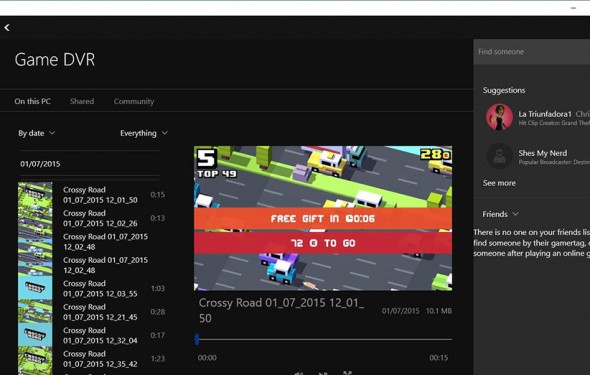
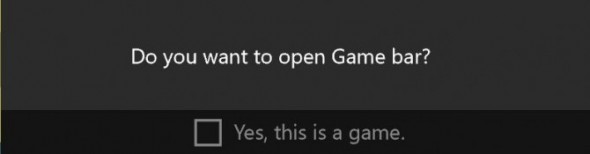
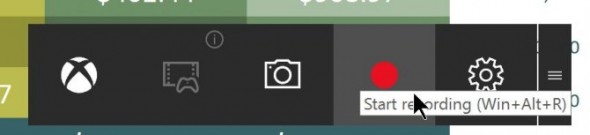
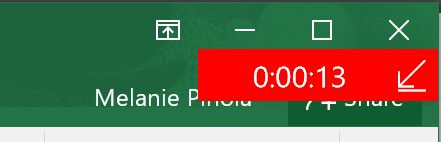
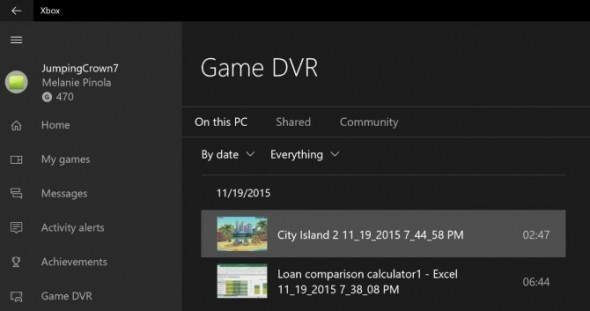
عالی
زنده باشید 😉